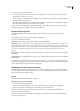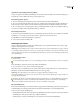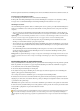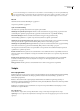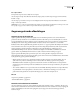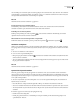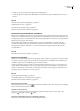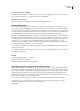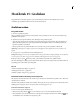Operation Manual
ILLUSTRATOR CS3
Handboek
419
Een script installeren
❖
Kopieer het script naar de vaste schijf van uw computer.
Als u het script in de map Adobe Illustrator CS3/Presets/Scripts plaatst, wordt het script weergegeven in het submenu
Bestand > Scripts.
Als u het script op een andere locatie op de vaste schijf plaatst, kunt u het script uitvoeren in Illustrator door Bestand >
Scripts > Ander script te kiezen.
Opmerking: Als u een script in de map Adobe Illustrator CS3/Presets/Scripts plaatst terwijl Illustrator wordt uitgevoerd, wordt
het script pas weergegeven in het submenu Scripts nadat u Illustrator opnieuw hebt opgestart.
Gegevensgestuurde afbeeldingen
Gegevensgestuurde afbeeldingen
Gegevensgestuurde afbeeldingen maken het mogelijk om snel en nauwkeurig meerdere versies van een illustratie te
produceren. Stel bijvoorbeeld dat u 500 verschillende webbanners wilt maken op basis van dezelfde sjabloon. Voorheen
moest u dan handmatig de sjabloon vullen met gegevens (afbeeldingen, tekst, enzovoort). Maar met gegevensgestuurde
afbeeldingen kunt u nu een script gebruiken dat naar een database verwijst om de webbanners voor u te maken.
In Illustrator kunt u alle mogelijke illustraties gebruiken als sjabloon voor gegevensgestuurde afbeeldingen. U hoeft alleen
maar aan de hand van variabelen te bepalen welke objecten in het tekengebied dynamisch zijn (welke objecten kunnen
worden gewijzigd). U gebruikt variabelen om tekstreeksen, gekoppelde afbeeldingen, grafiekgegevens en de
zichtbaarheidsinstellingen van de objecten in uw illustratie te wijzigen. Bovendien kunt u verschillende sets variabele
gegevens maken om gemakkelijk te kunnen zien hoe de sjabloon eruitziet wanneer rendering is toegepast.
Gegevensgestuurde afbeeldingen zijn speciaal ontworpen om te worden gebruikt in omgevingen waar mensen
samenwerken. Hieronder wordt een aantal voorbeelden gegeven van hoe mensen met verschillende functies samenwerken
bij het gebruik van gegevensgestuurde afbeeldingen:
• Ontwerpers krijgen controle over de dynamische elementen van hun ontwerpen als ze sjablonen maken. Als ze de
sjabloon dan voor productie overhandigen, weten ze zeker dat alleen de variabele gegevens worden gewijzigd.
• Ontwikkelaars kunnen variabelen en gegevenssets rechtstreeks coderen in een XML-bestand. De ontwerper kan de
variabelen en gegevenssets dan importeren naar een Illustrator-bestand om een ontwerp te maken dat op uw specificaties
is gebaseerd.
• Als u verantwoordelijk bent voor de productie, kunt u de uiteindelijke afbeeldingen renderen met scripts in Illustrator,
de opdracht Batch of een webprogramma, zoals Adobe GoLive 6.0. Ook kan het renderingsproces verder worden
geautomatiseerd met gebruik van een dynamische imaging-server, zoals Adobe® Graphics Server.
Zie ook
“Gegevenssets gebruiken” op pagina 422
“Variabelenbibliotheken” op pagina 423
Overzicht van het deelvenster Variabelen
Als u met variabelen en gegevenssets werkt, gebruikt u het deelvenster Variabelen (Venster > Variabelen). Het type en de
naam van iedere variabele in het document worden vermeld in het deelvenster. Als de variabele aan een object is gekoppeld,
wordt in de kolom Objecten de naam van het gekoppelde object weergegeven zoals dit wordt weergegeven in het
deelvenster Lagen.